相信很多朋友在使用word排版的过程中,经常会遇到文字对不齐的问题,这里我们分享一下几种文字对齐的解决方法,很实用的。
1、上下文字宽度对齐解决方法
如果几行文字中有些是两个字符,有些是三个字符或四个字符,那要使得上下文字对齐,如果用空格确实是很困难。我们可以通过通过「段落」-「中文版式」-「调整宽度」设置最多的一个字符数量,来统一对齐。
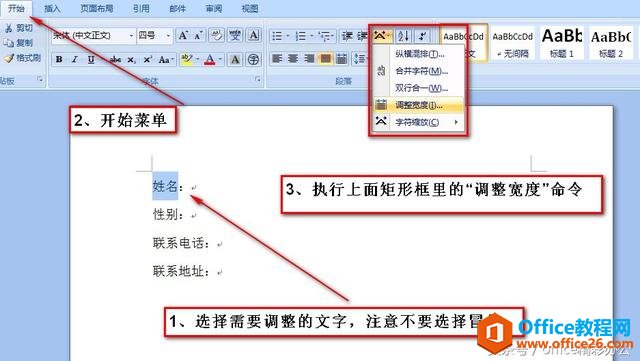
上下文字宽度对齐方法
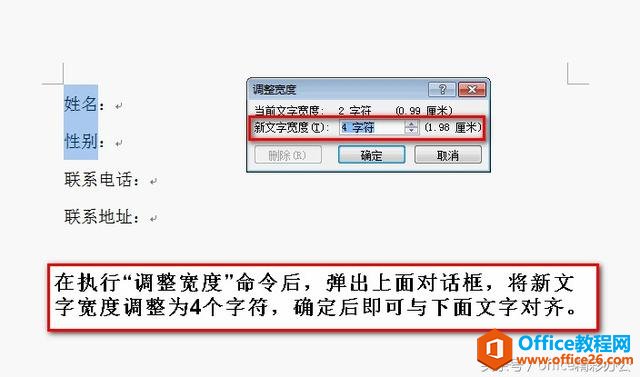
上下文字宽度对齐方法
调整word表格中的列宽有三种方法,第三种你不一定用过
调整word表格的列宽,有三种方法,下面小编给大家总结一下。方法一:1.点击表格的任意位置,激活【表格工具】菜单2.点击【布局】3.点击按钮,调整宽度方法二把鼠标放在表格边缘,直
2、上下空格文字无法对齐解决方法
空格不是万能的,实际遇到的字符多少不一致,导致空格无法完全对齐。这种情况下,可以利用制表位来解决。
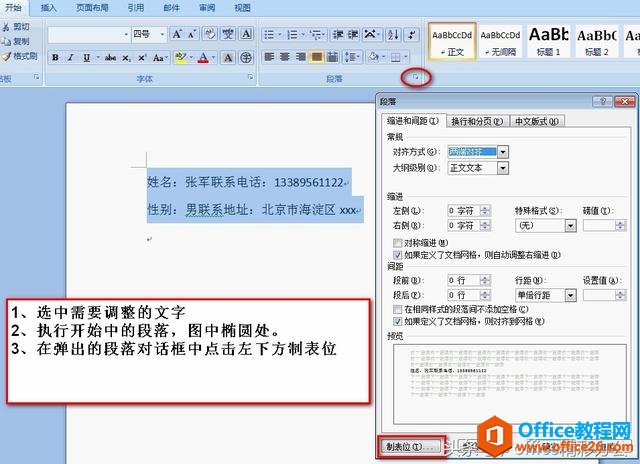
制表位解决文字对齐方法
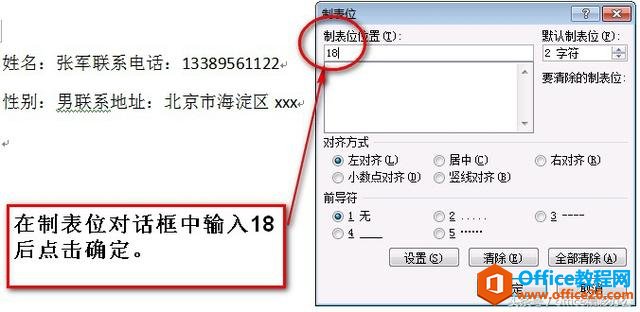
制表位解决文字对齐方法
还有一种常见的情况就是论文的封面对齐,有文字宽度对齐、有下划线。这种情况下,把文字放进表格中,就可以轻松搞定。
word 中文字很难对齐的解决方法的下载地址:
怎样把word文档快速变成作文纸?
小学生写作文时,有专门的作文纸。实际上word文档也可以转化为作文纸,然后打印出来。步骤1.新建一篇空白word文档2.点击【页面布局】3.点击【稿纸设置】4.选择【方格式稿纸】,纸张方






